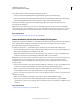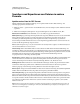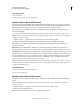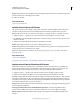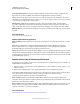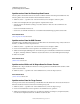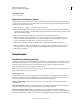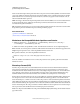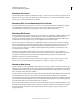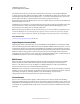Operation Manual
468
VERWENDEN VON PHOTOSHOP
Speichern und Exportieren von Bildern
Letzte Aktualisierung 9.6.2011
Interlaced Zeigt während des Ladens Bildversionen mit niedriger Auflösung im Browser an. Dadurch erscheint die
Ladezeit zwar kürzer, aber die Dateigröße wird erhöht.
3 Klicken Sie auf „OK“.
Verwandte Themen
„PNG-Format“ auf Seite 477
Speichern einer Datei im GIF-Format
Mit „Speichern unter“ können Sie RGB-, indizierte Farb-, Graustufen- oder Bitmap-Bilder direkt im GIF-Format
(CompuServe GIF) speichern. Dabei wird das Bild automatisch in den Modus „Indizierte Farbe“ konvertiert.
Hinweis: GIF steht als Format nur bei Bildern mit 8-Bit-Kanal zur Verfügung, da GIF nur solche Bilder unterstützt.
1 Wählen Sie „Datei“ > „Speichern unter“ und dann im Menü „Format“ die Option „CompuServe GIF“.
2 Für RGB-Bilder wird das Dialogfeld „Indizierte Farbe“ eingeblendet. Geben Sie Konvertierungsoptionen an und
klicken Sie auf „OK“.
3 Wählen Sie eine Zeilenfolge für die GIF-Datei aus und klicken Sie auf „OK“:
Normal Zeigt das Bild erst im Browser an, wenn es vollständig geladen wurde.
Interlaced Zeigt während des Ladens Bildversionen mit niedriger Auflösung im Browser an. Dadurch erscheint die
Ladezeit zwar kürzer, aber die Dateigröße wird erhöht.
Hinweis: Ein Bild kann auch mit dem Befehl „Für Web und Geräte speichern“ als eine oder mehrere GIF-Dateien
gespeichert werden.
Verwandte Themen
„GIF-Format“ auf Seite 475
„Konvertieren eines Graustufen- oder RGB-Bildes in indizierte Farbe“ auf Seite 100
Speichern einer Datei im Photoshop EPS-Format
Praktisch alle Seitenlayout-, Textverarbeitungs- und Grafikprogramme können importierte oder platzierte EPS-
Dateien (Encapsulated PostScript) lesen. EPS-Dateien sollten auf PostScript-Druckern ausgegeben werden. Auf
anderen Druckern (nicht PostScript) wird nur die Vorschau mit der Bildschirmauflösung gedruckt.
1 Wählen Sie „Datei“ > „Speichern unter“ und dann im Menü „Format“ die Option „Photoshop EPS“.
2 Wählen Sie im Dialogfeld „EPS-Optionen“ die gewünschten Optionen aus und klicken Sie auf „OK“:
Vorschau Erstellt ein Bild mit niedriger Auflösung zur Anzeige in der Zielanwendung. Wählen Sie „TIFF“, damit die
EPS-Datei sowohl auf Windows- als auch auf Mac OS-Systemen angezeigt werden kann. Mit 8 Bit/Pixel erfolgt die
Darstellung in Farbe und mit 1 Bit/Pixel in Schwarzweiß mit Zackenbildung. Mit 8 Bit/Pixel wird eine größere Datei
erstellt als mit 1 Bit/Pixel. Siehe auch „Bittiefe“ auf Seite 66.
Kodierung Bestimmt die Methode zur Datenübermittlung an ein PostScript-Ausgabegerät. Die Kodierungsoptionen
werden im Folgenden beschrieben.
Rasterungseinstellungen mitspeichern und Druckkennlinie mitspeichern Steuern Druckspezifikationen für
professionelle Druckaufträge. Sprechen Sie sich mit Ihrer Druckerei ab, bevor Sie diese Optionen auswählen.
Weiß ist transparent Zeigt weiße Bildbereiche transparent an. Diese Option ist nur für Bilder im Bitmap-Modus
verfügbar.